كيفية التصفح الخفي على جوجل كروم
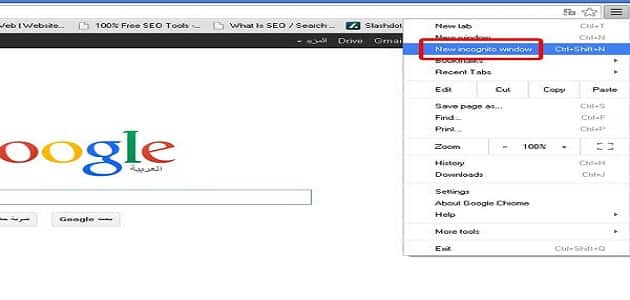
كيفية التصفح الخفي على جوجل كروم، بطريقة سهلة وفعالة بحيث لا يعرف الأشخاص المشاركين معي في هذا الجهاز، إذا قمت بالبحث عن هذا الموقع أم لا، فمثلاً إذا قمت بمشاهدة بعض التقارير الطبية التي تفيد أنك قد أصيبت بمرض معدي.
وأنت لا تريد القيام بتعريف أي شخص بأنك مصاب حتى لا يتحملوا عناءك، لذلك دعونا نتعرف على المتصفح الخفي.
كيفية التصفح الخفي على جوجل كروم
- المتصفح الخفي تعريفه الأولي قبل أن نقوم بأخذه والتعرف على مكوناته ومميزاته علينا الحصول على معلومات عنه، لأنه يعتبر أحد المتصفحات الخفية التي توجد في جوجل كروم.
- يعتبر أهم البدائل التي يمكنك أن تقوم بالبحث عنها دون التسجيل في History أنك قد عملت بالبحث عن هذا الموضوع بالتحديد عند تسجيلك لزيارة أحد المواقع المهمة بالنسبة لك.
- لكن يجب أن تعرف أن جميع العناوين التي سعيت وقمت بالبحث عنها جميعها محفوظة داخل الشبكة التي سعيت وحرصت على التسجيل بداخلها.
- لكن الوضع الرئيسي لهذا المتصفح الخافي أن يمنع جميع الأشخاص المتطفلين على الدخول على حاسوبك لكي يقوموا بالتعرف على المواقع التي تقوم بالدخول عليها.
شاهد أيضًا: أين يقع مقر شركة جوجل
طريقة الحصول على المتصفح الخفي
- يمكنك الحصول على المتصفح الخفي عن طريق القيام بالدخول عبر القائمة الأساسية أو العمل على الضغط على كلمات الاختصار لكي ينفذ لك وتذهب لتصفح المتصفح الخفي.
- تقوم بالذهاب إلى النقاط العلوية التي تحمل الإعدادات الخاصة بجوجل كروم وتعمل على اختيار المتصفح الخفي، تظهر لك شاشة سوداء الأركان وبها علامة خاصة بالمتصفح الخفي.
- أو تحرص على القيام بالضغط على الكيبورد على بعض الأزرار بشكل مختصر حتى تقوم بالنفاذ إليه على الفور، والأزرار هي: Ctrl+Shift+N.
طريقة سهلة للقيام باستخدام المتصفح الخفي على هواتف الايفون
- تستطيع تفعيل خاصية المتصفح الذكي على نظام التشغيل IOS التابع لشركة آبل ويحدث هذا الأمر عندما تقوم باتباع الخطوات الآتية:
- تقوم بالدخول على تطبيق جوجل كروم وإذا لم يكن على هاتفك قم بتحميله من خلال متجر آبل.
- تقوم بالذهاب إلى الإعدادات الخاصة بالهاتف عن طريق الثلاث نقاط المتواجدة في أعلى التطبيق.
- تظهر لك قائمة منسدلة تعمل من خلالها على القيام بالبحث عن خاصية التصفح الخفي.
- ستظهر لك نافذة أخرى في الحال تعطيك لك إمكانية تصفح كامل المواقع والصفحات التي تريدها بشكل أكثر فاعلية، حتى تحمي قائمة بحثك من تطفل أي شخص.
طريقة إغلاق المتصفح الخفي على هواتف آيفون
- تستطيع بعد أن تقوم بالبحث الخاص بك أن تعلم على إلغاء أو إغلاق المتصفح الخفي إلى حين إشعار أخر، أو عندما تريد القيام بالدخول عليه مرة أخرى.
- يجب أن تقوم بالضغط على كلمة Exit أو تعمل على الضغط على علامة × في أعلى الصفحة حتى تتمكن من الخروج وإغلاقه بشكل نهائي.
طريقة استخدام المتصفح الخفي عبر نظام التشغيل أندرويد
يمكنك أن تستعين بالمتصفح الخفي عبر الأجهزة الداعمة لنظام التشغيل أندرويد، عن طريق قيامك بالعمل على الآتي:
- تذهب إلى تطبيق جوجل كروم على هاتفك المحمول.
- تقوم بعد ذلك بالعمل على بالضغط على خاصية التصفح الخفي من خلال عملية السحب داخل التطبيق، فتنتقل إلى المتصفح الخفي.
- أو تقوم بالذهاب إلى الجهة اليسرى من التطبيق إذا كان متصفحك باللغة العربية، قم تعمل على اختيار المتصفح الخفي من القائمة المنسدلة.
استخدامات المتصفح الخفي
- يجب أن تعرف أنك إذا قمت باستخدام المتصفح الخفي لن يتم تسجيل البيانات كما يحدث في العادي، لأنه لن يجد أي بيانات يعمل على اقتراحها لك.
- يمكنك أن تقوم بتسجيل العديد من الحسابات من خلال علامة التبويب، فيمكن أن تقوم بالعمل على استخدام المزيد من الحسابات البريدية عبر القيام باستخدام الخدمة.
- يمكنك استخدامه إذا كنت تريد تصفح شيء ما عن طريق جهاز حاسوب آخر ليس ملكك، لأنك بهذا الأمر تعمل على حماية كافة المعلومات والبيانات الشخصية الخاصة بك، لأنه لا يتيح القيام بالتعرف على المواقع أو تسجيل الدخول الدائم.
- تقوم بعض الشركات الخاصة بالطيران بالعمل على النفاذ إلى عنوانك الإلكتروني وتعمل على القيام برفع سعر التذكرة.
- وهذا يحدث بسبب المكان الذي تعيش فيه، فيمكنك القيام بهذا الأمر عن طريق استخدام الموقع الخفي حتى تقوم تضليلهم.
- لذلك يجب أن تقوم باستخدام المتصفح الخفي في كامل هذه الأشياء حتى تتمكن من الحفاظ.
- على حقك الكامل لتمنع حدوث أي احتيال أو أي شيء آخر عبر اختراقه لموقع.
المميزات التي تعودنا إلينا عند إستخدام التصفح الخفي
- كما سعينا وقلنا مسبقًا أنها تعطي لك الحرية الكاملة في العمل على تصفح كل شيء.
- بدون أن تقلق من أن أي شخص يعمل على البحث عن الآثار الخاصة بك.
- يمكنك أن تحتفظ ببعض السجلات التي بحثت عنها سبقًا من خلاله.
- إذا كنت تسعى إلى تكبير المشاهدات الخاصة بك، يمكنك العمل على البحث من خلال المتصفح الخفي.
- لأنه أولاً لا يعمل على تسجيل أي بيانات تخص المواقع التي قمت بالدخول عليها.
شاهد أيضًا: تحميل جوجل ادسنس للكمبيوتر
عيوب المتصفح الخفي
- عملنا على توضيح المزايا الخاصة بهذا المتصفح علينا أن نقوم بالعمل على القول إن به العديد من العيوب التي لا يجب أن نقوم الإغفال عنها على الإطلاق.
- لأن باستخدام المتصفح الخفي لا يجعل الآباء يقومون بمراقبة أبنائهم خصوصًا الأطفال في أعمار مراهقة.
- يريدون التعرف على التغيرات الجسمية التي تحدث لهم، ويبحثون لكي يسدوا مقدار الفضول الناتج عنهم.
- لكن يمكنك حل هذه المشكلة بواسطة القيام بحجب المواقع الغير جيد مثل مواقع التواصل الاجتماعي.
- الذي يضيع الكثير من الوقت عليها، والمواقع الجنسية التي للأسف انتشرت بدرجة كبيرة في الآونة الأخيرة.
- يجب أن تعطي الحرية لأبنائك لكن عليك أن تقوم بمصادقته لكي لا يقومون بالتعرف على أشياء ليست من سنهم.
- لهذا عليك أن تعي كل شيء يوجد في التقنيات الحديثة، لكي لا يحدث أي مشاكل لهم ولك.
هل توجد مواقع أخرى غير جوجل كروم مفعل بها التصفح الخفي؟
- نعم، هناك متصفح الفايرفوكس يوجد عليه نظام التصفح الخفي، ويمكنك القيام بالذهاب إليه عن طريق الأيقونة.
- التي توجد في الجزء العلوي من المتصفح، يمكنك أن تقوم بالضغط عليها حتى تتمكن من النفاذ إليها عبر صفحة جديدة.
- كما ان متصفح أوبرا وإنترنت إكسبلور وغيره من المتصفحات الأخرى يقومون بهذه الأشياء.
- حتى يتمكنوا من العمل على حفظ على العملاء الخاصين بهم، ويزيدوا من ثقتهم بهم.
اختصارات لوحة المفاتيح التي يجب أن تتعرف عليها
- إذا كنت تريد المتصفح الخفي على برنامج الأوبرا عليك القيام بالضغط على هذه المفاتيح المختصرة لكي يظهر لك Ctrl + Shift +N.
- تريد فتح المتصفح الخفي على متصفح إنترنت إكسبلور تقوم بالضغط على Ctrl+Shift+P.
- يمكنك أن تقوم بالذهاب إلى المتصفح الخفي عبر الفايرفوكس عن طريق اختصارات لوحة المفاتيح هذه Ctrl+Shift+P.
- يمكنك أن تستخدم هذه الاختصارات حتى تستطيع النفاذ إلى المتصفح الخفي في متصفح جوجل كروم Ctrl + Shift +P.
شاهد أيضًا: جوجل أدسنس من الصفر للاحتراف
قمنا اليوم بالتحدث عن كيفية التصفح الخفي عبر جوجل كروم، وإمكانية تفعليه وغلقه والقيام بأخذ جميع مميزاته والحد من العيوب الشائعة عنه بواسطة القيام ببعض الإعدادات.